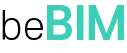컨텐츠 내용
- 학습지원센터
- FAQ
FAQ
- 기종이나 버젼의 제한이 있나요(맥북 사파리 안드로이드)
-
콜러스 플레이어는 Google Chrome, Microsoft Edge, Mozilla Firefox, Apple Safari, Opera 등 HTML5를 지원하는 최신 버전의 브라우저에서도 컨텐츠 재생이 가능합니다.
- 화면에 기기초과사용이라고 뜹니다
-
beBIM은 콜러스 플레이어를 지원하고 있으며 기본값으로는 5대까지의 기기사용이 적용되어 있습니다.
기기초과사용이라고 뜰 경우, 관리자에게 초기화 요청을 해주시기 바랍니다.
- 모바일과 태블릿에서도 수강가능한가요
-
대부분의 스마트폰 기기나 태블릿에서 수강이 가능합니다.
다만 중국생산용 휴대폰기기(샤오미 등)및 LG유플러스 홈보이제공용 G패드 기기 등 자체 튜닝기기는 시청이 불가할 수 있습니다.
- 용량이 부족하다는 메세지가 떠요
-
SSD를 사용하시거나 PC HDD 용량이 얼마 남지 않은 분들의 경우, 영상을 수강하신 후에 디스크 공간이 부족해질 수 있습니다.
이럴 때는 아래와 같이 플레이어의 캐시 비우기 기능을 실행하여 주시기 바랍니다.
[Window-IE,Firefox,Opera,Safari 이용자]
1. 플레이어 우측하단의 설정 아이콘 클릭
2. 우측 상단의 휴지통 모양 아이콘 클릭
3. Cache Setting / Remaining Cache info 메뉴 하단의 휴지통 버튼 클릭
4. 캐시 파일 비우기 완료
[Window- Chome 최신 버전 (v45 이상), Window 10-Edge 브라우저 이용자]
1. 윈도우 작업표시줄 트레이아이콘 클릭
2. 아이콘에서 마우스 오버 후 우클릭

3. 캐시비우기 메뉴 클릭
4. 캐시 파일 비우기 완료
또는 윈도우 탐색기에서 내문서 > KollusPlayer3 > Files 선택 후 파일명_c로 되어 있는 파일을 삭제하셔도 됩니다.
(단, 플레이어 종료하신 후에만 삭제 가능)
- Code: 1002 화면 녹화 또는 캡쳐 프로그램이 감지되었습니다. Chrome Remote Desktop
-
• 화면 녹화또는 캡쳐프로그램이 실행되어콜러스플레이어에서 감지되는경우 재생이 중단되고 아래와 같은 에러코드와 메세지가 발생합니다.• 화면 녹화 및 캡쳐프로그램 : 픽픽, Chrome Remote Desktop, 스템(Steam)

• 해결방법
Chrome Browser, Microsoft Edge Browser 모두 삭제합니다.
Chrome Browser 삭제하는 방법
①컴퓨터에서 ChromeBrowser 실행②오른쪽상단에서 Chrome 맞춤설정 및 제어 클릭(점 3개 찍혀있는 부분)③확장프로그램 ➜확장프로그램 관리 클릭④Chrome Remote Desktop 프로그램 삭제
Microsoft Edge Browser Browser 삭제하는 방법
①컴퓨터에서MicrosoftEdgeBrowser실행②오른쪽 상단에서 설정 및 기타 클릭(점 3개 찍혀있는 부분)③확장 ➜확장 관리클릭④ChromeRemote Desktop 프로그램 삭제
감사합니다.
첨부파일
- 동영상이 자꾸 끊겨요
-
강의를 시청하실때에는 되도록 안정적인 네트워크 상태에서 학습하시기 바라며 우선적으로 인터넷 환경을 점검해주시기 바랍니다.
와이파이나 인터넷 모뎀 및 공유기 등의 확인을 부탁드리며, 확인 후에도 재생이 원활하지 않을경우 플레이어를 삭제 후 재설치 해보시기 바랍니다.
- 동영상 소리가 들리지 않아요
-
영상은 잘 보이는데 소리가 안들리는 경우 Windows [시작] 버튼과 [실행] 버튼을 클릭하신 후 sndvol을 입력하시고 결과 화면에 보이는 프로그램을 선택해 주시면
아래와 같은 화면이 보입니다.
(Windows 10의 경우 [실행] 버튼이 없으므로 화면 좌측 하단의 윈도 아이콘을 클릭하신 상태에서 곧바로 sndvol을 타이핑하시면 됩니다.)

위 화면에서 볼륨 게이지가 적절한지를 확인해 주시고 스피커 모양이 혹시 음소거(Mute) 상태는 아닌지 점검해 주시기 바랍니다.
모두 정상인 상태임에도 여전히 소리가 안들릴 경우, 아래 링크를 통하여 다른 동영상 사이트에서도 테스트 해보시기 바랍니다.
유투브 테스트 링크
https://www.youtube.com/embed/9bZkp7q19f0
비메오 테스트 링크
https://player.vimeo.com/video/22439234
- 다운받은 강의재생시 오류메세지가 나와요
-
PC의 날짜와 시간이 부정확할 경우 컨텐츠 재생 시 오류가 발생합니다. 날짜/시간을 아래와 같이 표준 시간대로 설정해주시기 바랍니다.
(STEP 1)
[시작 > 제어판 > 날짜 및 시간] 순으로 클릭
도는 [시작 > 제어판 > 시계, 언어 및 국가별 옵션 > 시간 및 날짜 설정] 순으로 클릭
Window 10의 경우 [시작 > 설정 > 시간 및 언어 > 날짜 및 시간 > 추가 날짜, 시간 및 지역설정 > 시간 및 날짜 설정] 순으로 클릭

(STEP 2)
위와 같은 화면에서 현재 시간이 정확하지 않다면 수정하고,
표준 시간대가 현재 거주 위치와 일치하지 않는다면 수정한 다음, 상단의 [인터넷 시간] 탭 클릭

(STEP 3)
위와 같은 화면에서 [설정 변경] 버튼 클릭

(STEP 4)
위와 같은 화면에서 [인터넷 시간 서버와 동기화] 에 체크되어 있는 지 확인 후 [지금 업데이트] 버튼 클릭
- 영상 다운로드가 안되요
-
보안 및 저작권에 의거하여 전 강의는 다운로드를 금하고 있습니다.
영상 다운로드 및 배포, 활용을 금하며 추적에 의해 발견될 시 형사처벌될 수 있음을 참고바랍니다.
- 캡쳐프로그램이 감지되었습니다라는 경고문구가 나와요
-
콜러스 플레이어는 컨텐츠 저작권보호를 위해서 화면/음성 캡쳐 프로그램이 실행되고 있을경우 자동으로 재생을 멈추는 기능이 탑재되어 있습니다.
따라서, 아래와 같은 메세지가 보일 경우 캡쳐 프로그램을 반드시 종료해주시고 다시 재생을 시도해 주시기 바랍니다.

(PC의 경우)
캡쳐프로그램 삭제 후 재부팅 권장 또는 강의 전 프로세스 완전 종료(Process Kill)처리
-실행을 하지 않아도 프로세스 실행 목록에 떠 있으면 캡쳐 차단이 실행되어 재생이 안될 수 있습니다.
-제거 후 재부팅을 하지 않으면 프로세스가 남아 있어 재생이 안될 수 있습니다.
-바이러스 체이서 등 일부 백신이 플레이어를 악성 파일로 오진하여 재생이 안될 수 있습니다.
이 경우 해당 백신 프로그램의 일시중지 또는 삭제 후 재부팅하신 다음 영상 재생하시면 됩니다.
(다른 백신 사용자의 경우 http://info.kollus.com/faq/?number=53 참고)
Mac OS/X (맥)의 경우 맥용 퀵타임 프로그램의 프로세스를 완전 종료
-맥용 퀵타임 프로그램 내에 화면 녹화 기능이 내장되어 있습니다.
-퀵타임이 실행되어 있으면 콜러스 플레이어가 실행되지 않습니다.
-퀵타임의 경우 Mac OS의 기본 프로그램인 관계로 삭제가 불가능합니다.
-따라서 상단 메뉴에서 퀵타임 프로그램을 종료 처리해 주셔야 합니다.
안카메라 등의 캡쳐 프로그램 삭제 후 재부팅 권장
크롬의 경우 확장 프로그램(Extension Plug-in)내에서 스내그잇 등의 캡쳐 차단 프로그램 삭제 (http://info.kollus.com/faq/?number=49)
(Mobile의 경우)
캡쳐 프로그램 바로가기 아이콘만 제거할 경우 캡쳐 프로그램이 완전히 삭제되지 않습니다.
(앱 제거/ 편집으로 삭제 여부를 반드시 확인하여 주세요)
모비즌 캡쳐 앱 삭제 후 리부팅 (권장)